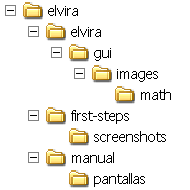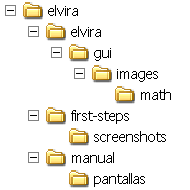Instalación de Elvira
Versión 0.162 (7-11-2006; revisado: 16-2-2010)
- Introducción
- Instalación de Java
- Descompresión de Elvira
- Ejecución de Elvira
- Resolución de problemas
1. Introducción
El programa Elvira
es fruto de un proyecto
de investigación
financiado por la CICYT y el Ministerio de
Ciencia y Tecnología, en el que participaron investigadores de
varias
universidades españolas y de otros centros. Aunque la segunda fase del
proyecto finalizó en 2005, el desarrollo de Elvira
continúa hasta la actualidad, con la adición de nuevas funcionalidades.
El programa Elvira está destinado a la edición y evaluación
de modelos gráficos probabilistas, concretamente redes
bayesianas y diagramas de influencia. Elvira cuenta con un formato
propio para la codificación de los modelos, un lector-intérprete
para los modelos codificados, una interfaz gráfica para la construcción
de redes, con opciones específicas para modelos canónicos
(puertas OR, AND, MAX, etc.), algoritmos exactos y aproximados (estocásticos)
de razonamiento tanto para variables discretas como continuas, métodos
de explicación del razonamiento, algoritmos de toma de decisiones,
aprendizaje de modelos a partir de bases de datos, fusión de redes,
etc.
Elvira está escrito y compilado en Java, lo cual permite que
funcione en diferentes plataformas y sistemas operativos (MS-DOS/Windows,
linux, Solaris, etc.). Para que Elvira pueda funcionar es necesario haber
instalado Java previamente.
2. Instalación de Java
Para poder ejecutar Elvira necesita tener instalada la versión
de
Java correspondiente a su sistema operativo. Elvira funciona con las
versiones 5.0 y posteriores de Java, que se encuentran disponibles para
Windows, linux
y Solaris. Cada una de ellas tiene a su vez dos versiones, la de
desarrollo,
SDK (Software Development Kit), y la de ejecución, JRE (Java
Runtime Environment). La primera incluye la segunda. Para usar Elvira
es suficiente la de ejecución, JRE.
La versión más reciente de Java puede obtenerse aquí.
3. Descompresión de Elvira
Una vez instalado Java, debe descomprimir el archivo Elvira.zip, que es común para todas las plataformas
(Windows, linux, Solaris...). La versión 0.162 ocupa 3'2 MB.
En Windows XP el archivo anterior aparecerá como una
carpeta comprimida. Debe seleccionar la opción "Descomprimir
archivos" en el Explorador de Windows y escoger el directorio donde
desee descomprimirlos; por ejemplo, c:\elvira.
Es posible que, al hacer clic en el enlace Elvira.zip su navegador
le muestre una carpeta "elvira" en forma de icono. En ese caso, haga clic
con el botón derecho del ratón sobre el icono y seleccione
la opción "copiar". Vaya luego a la carpeta donde desee instalar Elvira (por ejemplo, c:\) y pegue
allí la carpeta "elvira" que acaba de copiar.
Otra forma más fiable de descomprimir este archivo es utilizar un programa específico, como 7-zip (que es gratuito), WinZip, etc.
Si ha seguido las indicaciones anteriores, en el directorio c:\elvira
encontrará
el archivo Elvira.jar y varias subcarpetas (vea la sección de resolución de problemas). También encontrará un pequeño
manual
de Elvira en c:\elvira\manual\manual.html.
Por defecto, el Explorador de Windows oculta las
extensiones de los
archivos, y por eso es posible que el archivo Elvira.jar aparezca como
Elvira, sin extensión. Si quiere ver las extensiones de sus
archivos (lo cual también es útil para detectar virus que
se ocultan con extensiones falsas),
abra el explorador de Windows --seleccionando Mi PC o Mis documentos--, seleccione Herramientas / Opciones de carpetas / Ver y quite la marca de la casilla "Ocultar las extensiones de archivo para tipos de archivo conocidos".
4. Ejecución de Elvira
La forma más fácil de ejecutar Elvira en Windows es
hacer doble-clic en el icono Elvira.jar, que se encuentra en el
directorio c:\elvira.
En linux, debe situarse en el directorio donde ha instalado Elvira
y ejecutar la orden "java -jar Elvira.jar".
Elvira detecta automáticamente el idioma de su sistema
operativo; también puede seleccionar el idioma de forma manual
mediante" java -jar Elvira.jar -l sp" (español) o "java -jar Elvira.jar -l ae" (American English).
5. Resolución de problemas
Si Elvira no funciona correctamente en Windows,
probablemente se deba a que no tiene Vd. la versión correcta de
Java o a que los archivos no se han descomprimido correctamente. Por
favor, antes de plantear una duda en un foro, por favor, compruebe
estos dos puntos.
5.1. Comprobación de la versión de Java
Si Vd. tiene una versión de Java antigua o no compatible
con la versión más reciente proporcionada por Sun (por
ejemplo, la versión de Java incluida en Windows XP no es
totalmente compatible con la de Sun), es posible que Elvira no funcione correctamente.
La forma más sencilla de comprobar su versión es mediante este enlace: http://www.java.com/es/download/help/testvm.xml. Tras unos segundos, debe aparecer algo así como esto:
Java está en funcionamiento
Proveedor: Sun Microsystems Inc.
Versión: Java 6 Update 18
Si el proveedor no es "Sun Microsystems" o la versión es más antigua que "Java 6", instale Java de nuevo.
Otra forma de comprobarlo es la siguiente:
- Abra una ventana de "Símbolo de sistema". Puede acceder desde Inicio / Programas / Accesorios.
- Escriba "java -version". Obtendrá algo parecido a esto:
java version "1.6.0_18"
Java(TM) SE Runtime Environment (build 1.6.0_17-b07)
Java HotSpot(TM) Client VM (build 16.0-b13, mixed mode, sharing)
- Si la versión indicada es anterior o no se parece a esta, instale Java de nuevo.
Muchos usuarios tienen problemas porque el descompresor de archivos
"zip" que incluye Windows no siempre funciona correctamente. Para
asegurarse de que todos los archivos incluidos en Elvira.zip se han
decomprimido y están en las carpetas correspondientes, realice
lo siguiente:
- Abra el Explorador de Windows. Una de las muchas formas de abrirlo es con el icono "Mi PC" que está en su escritorio.
- Abra la carpeta donde ha instalado Elvira (por ejemplo,
c:\elvira) y todas sus subcarpetas. Deberá observar una
estructura como ésta:
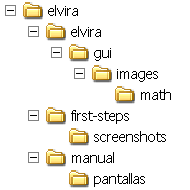
- Haga clic con el botón derecho del archivo elvira que aparece en la parte superior y seleccione Propiedades. Compruebe que el resultado dice: "Contiene: 87 archivos, 8 carpetas".
- Si el archivo elvira.zip no se ha descomprimido correctamente, siga las instrucciones del apartado "3. Descompresión de Elvira" o bien utilice un programa específico para descomprimirlo, como 7-zip (que es gratuito), WinZip, etc.
5.3. Consulta de dudas
Si tiene algún problema para instalar Java o Elvira, o para trabajar
con redes bayesianas y diagramas de influencia, le recomendamos que visite
las páginas del grupo de Usuarios
de Elvira en aLF
/ Innova.
En sus mensajes, indique el sistema operativo que está
utilizando (Windows XP, Windows Vista, Windows 7, linux Debian, linux
RedHat, etc.) y la versión de Java que le ha aparecido al
realizar la comprobación.
El autor de este documento no resolverá dudas en
privado; prefiere hacerlo a través del grupo mencionado, para que
las respuestas queden registradas y puedan ser útiles a todos los
usuarios.
Javier Díez. Revisión: 16 de febrero de 2010.